白云岛资源网 Design By www.pvray.com
最终效果

1、创建一个595×842像素,黑色背景的画布。使用画笔工具,笔刷选择圆,硬度为0,大小600px,颜色#333333,新建图层命名为“灰圆心背景”,制作如下图灰色圆心的图层。效果如下图。

2、使用上面同样的方法,绘出下面的例子中你喜欢的颜色。本人采用三种颜色,画笔大小不一样(300px,400px,200px),分别绘制在三个图层上。
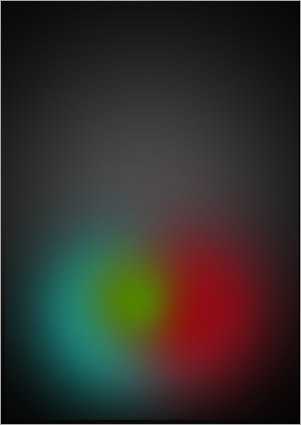
3、选择其中一款背景图片,载入图层面板中,命名为背景图片,并置于所有图层的最上方,进行去色处理(ctrl+shift+u或图象-调整-去色),最后设置此层的混合模式为叠加。

4、选择油漆瓶,进行扣图(此过程不进行细讲),载入到图层面板中,命名为油漆瓶,调整大小,放到如下图中的位置。


5、为油漆瓶添加阴影,效果如下图。为油漆瓶图层添加图层样式-投影,调整到满意效果就好。

6、请下载下图的素材,进行扣图,而后载入图层面板,命名为飞溅。

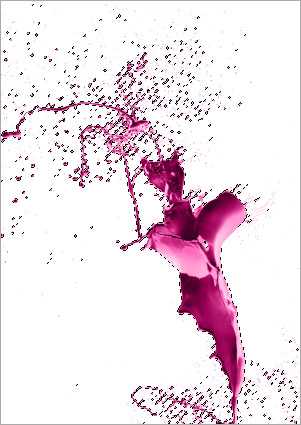
7、选择飞溅图层应用色相/饱和度(ctrl+u或图像-调整-色相/饱和度),改成红色油漆泼。接着对图层添加图层样式-内发光,并输入以下数值,请见下图。
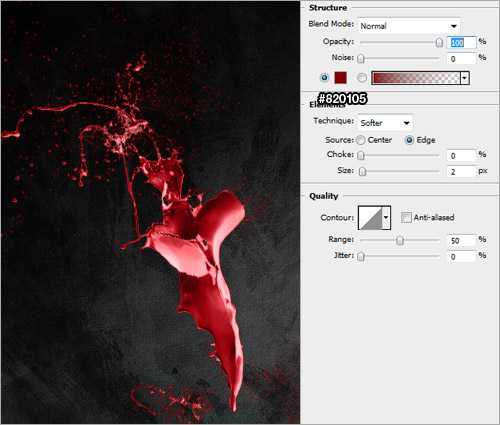
8、使用上面方法制作更多的油漆飞溅效果,图果请见下图。





9、选择人物,并进行扣图,载入到图层面板,命名为:人物。

上一页12 下一页 阅读全文

1、创建一个595×842像素,黑色背景的画布。使用画笔工具,笔刷选择圆,硬度为0,大小600px,颜色#333333,新建图层命名为“灰圆心背景”,制作如下图灰色圆心的图层。效果如下图。

2、使用上面同样的方法,绘出下面的例子中你喜欢的颜色。本人采用三种颜色,画笔大小不一样(300px,400px,200px),分别绘制在三个图层上。
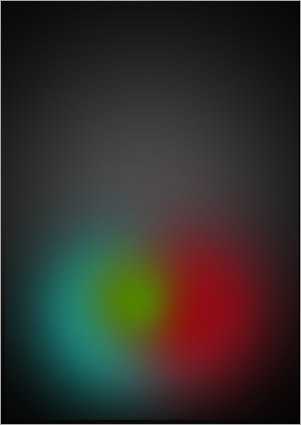
3、选择其中一款背景图片,载入图层面板中,命名为背景图片,并置于所有图层的最上方,进行去色处理(ctrl+shift+u或图象-调整-去色),最后设置此层的混合模式为叠加。

4、选择油漆瓶,进行扣图(此过程不进行细讲),载入到图层面板中,命名为油漆瓶,调整大小,放到如下图中的位置。


5、为油漆瓶添加阴影,效果如下图。为油漆瓶图层添加图层样式-投影,调整到满意效果就好。

6、请下载下图的素材,进行扣图,而后载入图层面板,命名为飞溅。

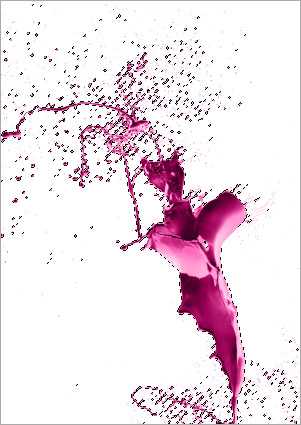
7、选择飞溅图层应用色相/饱和度(ctrl+u或图像-调整-色相/饱和度),改成红色油漆泼。接着对图层添加图层样式-内发光,并输入以下数值,请见下图。
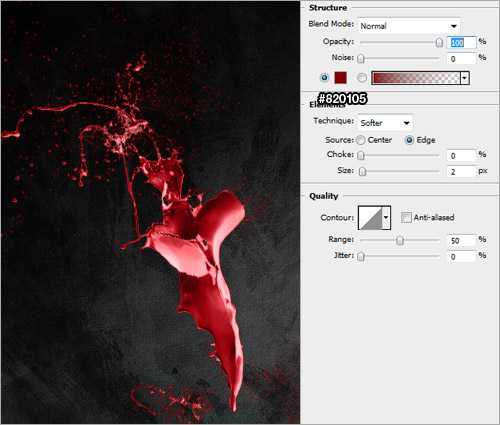
8、使用上面方法制作更多的油漆飞溅效果,图果请见下图。





9、选择人物,并进行扣图,载入到图层面板,命名为:人物。

上一页12 下一页 阅读全文
白云岛资源网 Design By www.pvray.com
广告合作:本站广告合作请联系QQ:858582 申请时备注:广告合作(否则不回)
免责声明:本站资源来自互联网收集,仅供用于学习和交流,请遵循相关法律法规,本站一切资源不代表本站立场,如有侵权、后门、不妥请联系本站删除!
免责声明:本站资源来自互联网收集,仅供用于学习和交流,请遵循相关法律法规,本站一切资源不代表本站立场,如有侵权、后门、不妥请联系本站删除!
白云岛资源网 Design By www.pvray.com
暂无评论...
